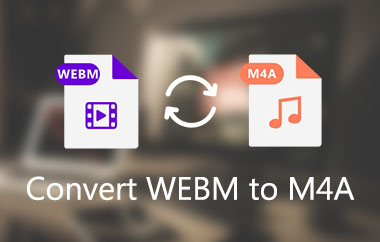Mozilla Firefox, Opera y Google Chrome son solo algunos de los navegadores en línea compatibles con WEBM. Además, con asistencia de terceros, es compatible tanto con Internet Explorer como con Safari, entre otros navegadores. YouTube, el medio de transmisión de video más popular, emplea el formato de archivo WEBM para su reproductor HTML5, disponible en su sitio web.
Pero, ¿alguna vez se ha preguntado si este tipo de formato de video no es compatible con su reproductor de video o multimedia? ¿Cuáles son sus posibilidades de resolver esto? Suponga que alguna vez intenta convertirlo a otros formatos como una de sus soluciones al problema dado. ¿Tiene algún convertidor de video a la mano que admita diferentes formatos de video como WEBM? Considérese afortunado porque este artículo aborda la mayoría de las preocupaciones sobre la conversión de videos y otros detalles que necesita saber. Continúe leyendo e infórmese con la información y los pasos presentados que necesita aprender.
Parte 1. ¿Se puede convertir WEBM a AAC?
El video VP8 y el audio Vorbis conforman el formato de video WEBM. La mayoría de los principales navegadores en línea admiten WebM como parte de la entrega de video HTML5, que proporciona compresión de video abierta para videos HTML5. Tanto para uso comercial como no comercial, WEBM es un sustituto de los estándares patentados h.264 y MPEG4. A pesar de su popularidad, carece de compatibilidad y portabilidad con otros reproductores multimedia. Es por eso que es necesario convertirlo al formato de archivo AAC. AAC es un formato de archivo de audio que comprime los datos de manera más eficiente. Disminuye drásticamente el tamaño del archivo de audio sin sacrificar la calidad. Emplea el estándar MPEG-4 para minimizar el tamaño del archivo y eliminar los sonidos de baja frecuencia que no son audibles para el oído humano.
Parte 2. 2 formas efectivas de convertir WebM a AAC sin conexión sin pérdida de calidad
La herramienta líder: AVAide Video Converter
Hay muchas aplicaciones disponibles para ayudarlo a convertir WEBM a AAC de manera efectiva. Convertidor de video AVAide fue creado específicamente para sus necesidades si está buscando una opción más práctica. Con este software, puede convertir música a alta velocidad sin sacrificar la calidad. Gracias a la tecnología de aceleración de alto nivel, puede convertir varios archivos simultáneamente que pueden convertir 30 veces más rápido que cualquier convertidor estándar. Tiene un editor de medios incorporado para mejorar y editar videos y audio. Puede combinar varias canciones en un solo archivo o agregar efectos visuales o subtítulos a un video según sea necesario. Los siguientes son los pasos que puede seguir para convertir WEBM a AAC utilizando esta herramienta.
Paso 1Visite la página oficial del convertidor WEBM a AAC
En primer lugar, descargue el software desde su sitio web oficial. Instálalo y ejecútalo después.

PRUÉBALO GRATIS Para Windows 7 o posterior
 Descarga segura
Descarga segura
PRUÉBALO GRATIS Para Mac OS X 10.13 o posterior
 Descarga segura
Descarga seguraPaso 2Agrega tus archivos WEBM
Coloque sus archivos en la interfaz simultáneamente. Puede hacerlo haciendo clic en el Agregar archivos icono en la esquina superior izquierda de la interfaz. Para acelerar la carga, puede cargar la carpeta completa que contiene sus archivos para la conversión. Hacer clic Agregar archivos y luego Agregar carpeta.
Paso 3Seleccione AAC como el nuevo formato
Para configurar su WebM en AAC, presione el botón Convertir todo al botón, luego elija CAA formato de la lista de audio. Un conjunto individual de formatos también está disponible presionando el botón Flecha botón en cada archivo.
Etapa 4Iniciar la conversión
Para iniciar la conversión, haga clic en el Convertir todo en la esquina inferior derecha de la interfaz. Espere a que finalice el proceso, luego verifique los archivos completos
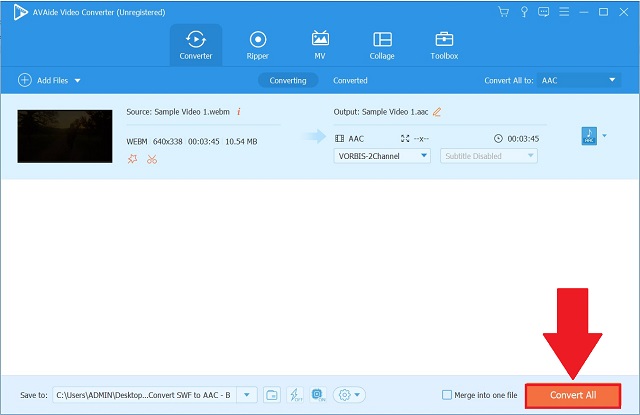
Paso 5Vista previa de los archivos convertidos
Verifique los archivos completos yendo a la Convertido pestaña. Para ubicar directamente el destino del archivo en su PC, haga clic en el Carpeta junto a los archivos convertidos.
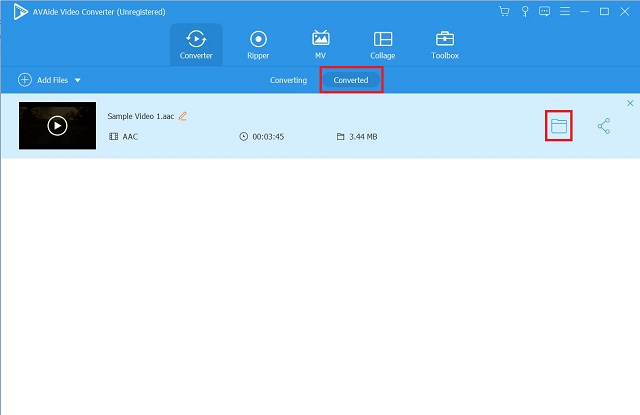
La herramienta avanzada: FFmpeg
FFmpeg es una herramienta de código para convertir formatos de audio y video. También puede recopilar y cifrar datos en tiempo real de varios dispositivos de hardware y software, como un dispositivo de captura de TV. Sin embargo, tiene una alta curva de aprendizaje y una interfaz de línea de comandos. Como resultado, la mayoría de los principiantes pueden tener miedo de utilizar esta herramienta. Sin embargo, la mayoría de los profesionales utilizan esto ya que es una herramienta todo en uno con capacidades increíbles. Estos son los pasos a continuación para convertir WEBM a AAC utilizando FFmpeg.
Paso 1Ejecute la herramienta
Inicie FFmpeg en su dispositivo, luego use la Terminal para ubicar archivos en su escritorio seleccionando el comando de escritorio in cd.
Paso 2Inserte el código
Después de eso, ingrese el código necesario para que FFmpeg se inicie.
Paso 3Convertir ahora
Guarde el audio seleccionando el formato apropiado para su archivo, que dependerá de si es un archivo de audio o video.
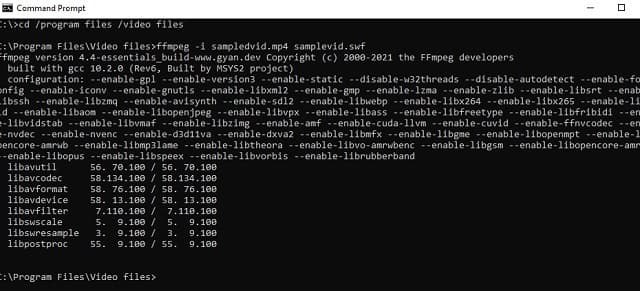
Parte 3. El mejor convertidor de WebM a AAC en línea para Mac y Windows
La mejor herramienta en línea: AVAide Free Video Converter
Convertidor de video gratuito AVAide es uno de los mejores Convertidor WEBM a AAC herramientas gratuitas que brindan una excelente comodidad sin requerir ninguna instalación o membresía. Además, con un número ilimitado de conversiones, sin duda llega a un punto sensible entre los usuarios en línea. Esta herramienta es extremadamente simple de usar. Significa que no necesita ningún conocimiento técnico para usar esta aplicación. Tan pronto como acceda a la aplicación web, podrá utilizarla sin necesidad de asistencia de otros. En caso de que te lo estés preguntando, esta herramienta también puede convertir video a audio. Está listo para comenzar siempre que tenga acceso a Internet y un navegador.
Paso 1Consigue el lanzador
Para comenzar, abra el Convertidor de video gratuito AVAide en tu ordenador. Luego, haga clic en el AGREGUE SUS ARCHIVOS botón. Hacer clic Descargar, entonces Abierto de la ventana resultante.
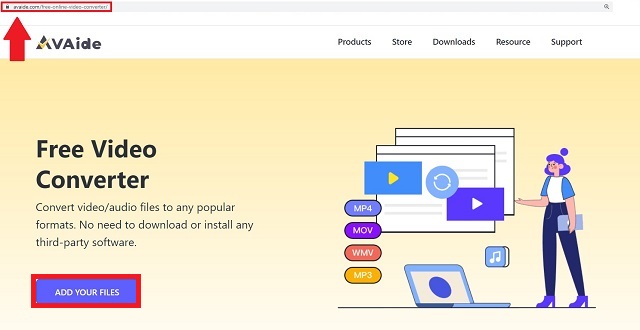
Paso 2Sube tus archivos WebM
Después de eso, haga clic en el AGREGUE SUS ARCHIVOS botón de nuevo. Cargue todos sus archivos WEBM en la herramienta.
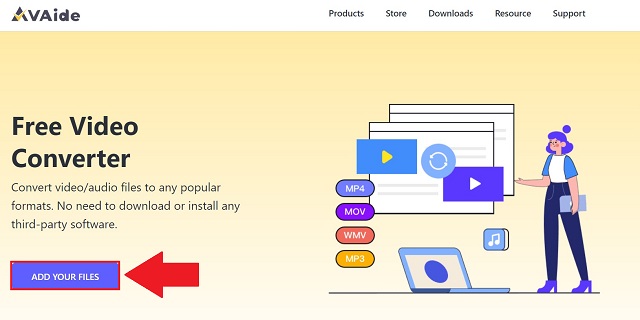
Paso 3Elija la salida deseada
Para generar todos los formatos de audio, haga clic en el Audio icono. Encuentra el CAA y selecciónelo como su formato de salida.
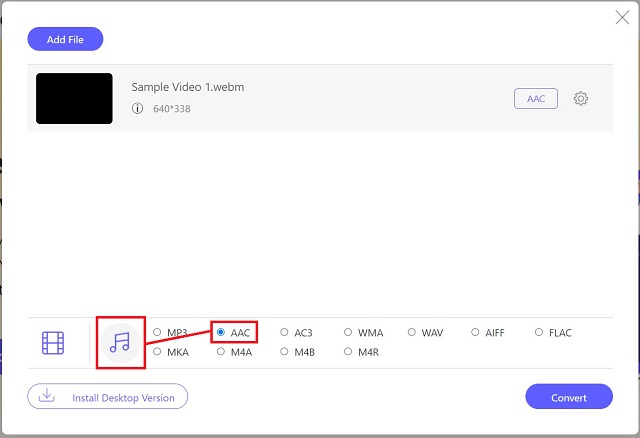
Etapa 4Comienza el proceso de conversión
Luego, para comenzar la conversión, haga clic en el Convertir botón. También puede pausar y reanudar el procedimiento por cualquier motivo.
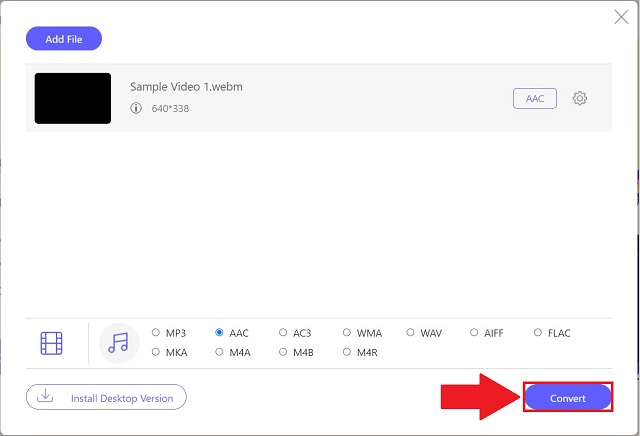
Paso 5Ver los nuevos archivos
El titular local de sus archivos aparecerá y estará accesible una vez que haga clic en él.
Parte 4. Preguntas frecuentes sobre el formato de archivo WebM a AAC
¿Puedo ver videos de WebM en mi Mac?
Los archivos WebM son compatibles con muchos navegadores web populares, incluidos Opera, Firefox, Edge y Google Chrome. Sin embargo, para usar el navegador web Safari en una Mac, debe instalar otros reproductores multimedia. Es preferible buscar un convertidor de WEBM a AAC en línea, como Convertidor de video gratuito AVAide.
¿Se incluye audio en los archivos WebM?
Sí, es un formato de archivo de medios audiovisuales que proporciona una alternativa libre de regalías para los componentes de video HTML5 y audio HTML.
¿Safari es compatible con WEBM?
Safari ahora admite archivos WebM en macOS Sequoia.
Para resumir este artículo, los convertidores de video mencionados anteriormente ya han cautivado a una gran cantidad de usuarios. FFmpeg y AVaide Free Video Converter también son opciones viables. Convertidor de video AVAide, por otro lado, capturó los corazones de muchos. ¡Sin duda, es el conversor que mejor se adapta a nuestro tiempo! Prueba esto gratis Convertidor WEBM a AAC y descarga su programa!
Su caja de herramientas de video completa que admite más de 350 formatos para conversión en calidad sin pérdidas.
Convertir a AAC
- Convertir APE a AAC
- Convertir AMR a AAC
- Convertir MP4 a AAC
- Convertir AIF a AAC
- Convertir AC3 a AAC
- Convertir MOV a AAC
- Convertir WMA a AAC
- Convertir WebM a AAC
- Convertir WAV a AAC
- Convertir SWF a AAC
- Convertir OGG a AAC
- Convertir MTS a AAC
- Convertir MPEG a AAC
- Convertir VOB a AAC
- Convertir WMV a AAC